Maison >Problème commun >Tutoriel de configuration des couleurs des fenêtres Windows 10
Tutoriel de configuration des couleurs des fenêtres Windows 10
- WBOYWBOYWBOYWBOYWBOYWBOYWBOYWBOYWBOYWBOYWBOYWBOYWBavant
- 2023-07-08 23:25:046758parcourir
De nombreux clients Windows 10 estiment que la couleur par défaut de la fenêtre de leur ordinateur n'est pas bonne. S'ils souhaitent la définir sur d'autres couleurs, comment doivent-ils la définir ? Vous devez d'abord accéder au panneau des paramètres, rechercher l'entrée de personnalisation, puis cliquer sur la couleur. Un panneau de couleur apparaîtra, dans lequel vous pourrez sélectionner la couleur souhaitée, enregistrer les paramètres plus tard, puis la couleur sera modifiée. Vous pouvez ouvrir une fenêtre et voir que la couleur a changé.
Comment définir la couleur de la fenêtre dans Windows 10 :
1. Changer la couleur de la bordure de la fenêtre est très simple. Accédez d'abord à la configuration du système.
2. Cliquez ensuite sur "Personnaliser", comme indiqué sur l'image.
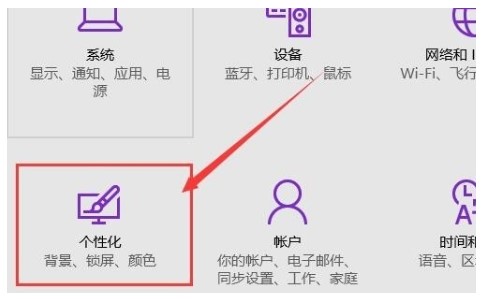
3. Dans la fenêtre pop-up, sélectionnez le bouton "Couleur" dans la colonne de gauche.
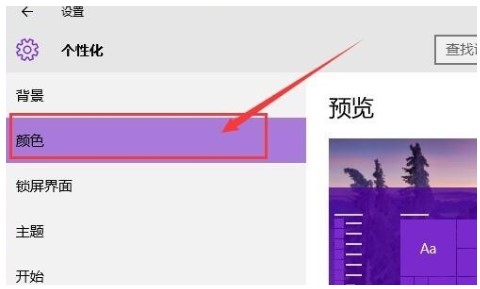
4. Sélectionnez ensuite la couleur dont vous avez besoin dans la liste des couleurs à droite, puis cliquez sur OK.
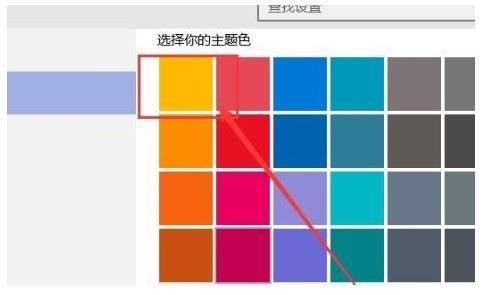
5. Ouvrez une fenêtre à volonté et vous pouvez voir que la couleur de la bordure de la fenêtre a été modifiée pour la couleur souhaitée.
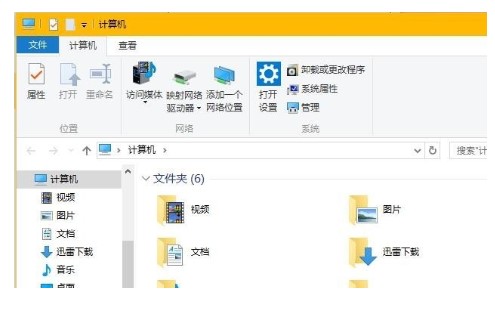
Ce qui précède est le contenu du tutoriel sur la façon de définir la couleur de la fenêtre Windows10.
Ce qui précède est le contenu détaillé de. pour plus d'informations, suivez d'autres articles connexes sur le site Web de PHP en chinois!

